Si l'écran de verrouillage de l'iPhone n'est pas verrouillé, n'importe qui peut lire le message que vous avez reçu sur WhatsApp via la fonction de notification qui apparaît à l'écran. Si vous souhaitez bloquer et masquer les notifications de message whatsApp Ce qui apparaît sur l'écran de verrouillage de l'iPhone, il existe deux façons de le faire. En dehors de cela, vous voudrez peut-être en savoir plus sur Comment envoyer des messages Whatsapp automatiquement supprimés.

Désactiver l'apparence des notifications d'applications sur l'écran de verrouillage de l'iPhone
L'une des fonctionnalités exceptionnelles de la technologie Face ID sur iPhone X, est la possibilité de masquer les notifications. Cette fonctionnalité a été publiée dans iOS 11 et est désormais disponible sur tous les iPhones, y compris les téléphones plus anciens pris en charge par Touch ID.
Cette fonctionnalité est incluse par défaut sur les iPhones prenant en charge la technologie Face IDComme pour les téléphones plus anciens, vous devez l'activer manuellement. Cette fonctionnalité est l'une des meilleures fonctionnalités de confidentialité d'un iPhone.
Lorsque vous activez cette fonctionnalité et recevez un message sur WhatsApp, la notification apparaîtra sur l'écran de verrouillage avec le nom de l'expéditeur uniquement, tandis que le contenu du message apparaîtra dans celui-ci "Notification". En voici un aperçu dans l'image ci-dessous.
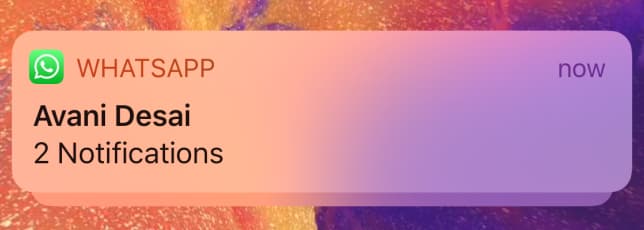
Quant au déverrouillage de votre iPhone via la technologie Face ID Face ID, Le contenu du message apparaîtra comme indiqué dans l'image ci-dessous.
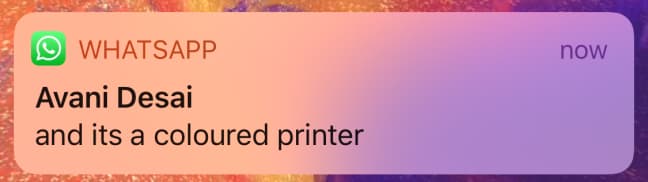
Si vous désactivez la fonctionnalité ou possédez un ancien iPhone, suivez les étapes ci-dessous pour l'activer.
- Ouvrez l'application Paramètres "Setting" sur votre iPhone, appuyez sur l'option Notifications "Notifications" .
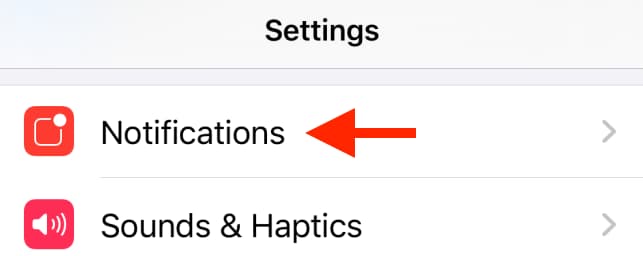
- en haut, cliquez sur l'option "Show Previews" .
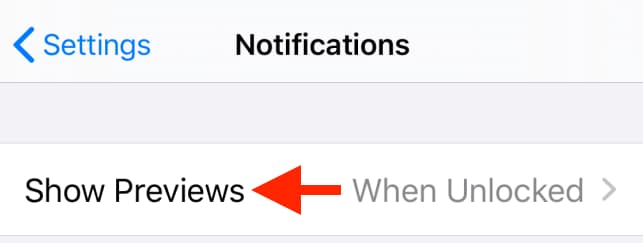
- Allez à l'option "Quand Unlocked". Maintenant, l'iPhone vous demandera de scanner votre visage via Face ID ou de placer votre doigt sur le capteur d'empreintes digitales pour Touch ID.
- Maintenant, si vous souhaitez que le contenu de la notification n'apparaisse pas publiquement sur l'écran de verrouillage de votre iPhone, appuyez sur "Never" .
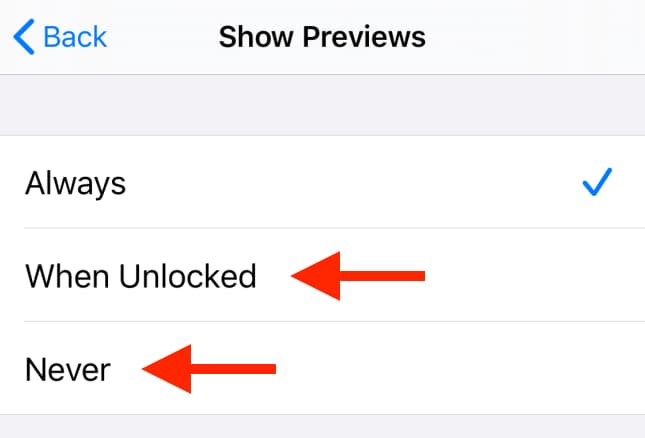
De plus, généralement familier avec Comment masquer les notifications sur l'écran de verrouillage de l'iPhone.
Comment désactiver les notifications Whatsapp apparaissant sur iPhone
La méthode précédente inclut la désactivation de toutes les notifications d'applications sur l'iPhone, mais que se passe-t-il si vous souhaitez empêcher les notifications Whatsapp d'apparaître uniquement et pas pour toutes les applications ? Oui, vous pouvez le faire via les paramètres Whatsapp.
- Ouvrez l'application Whatsapp et appuyez sur l'option "Paramètres".Setting" situé en bas à droite de l'interface.
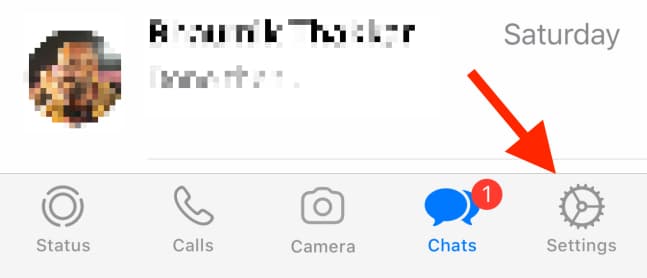
- Cliquez sur Notifications "Notifications" .
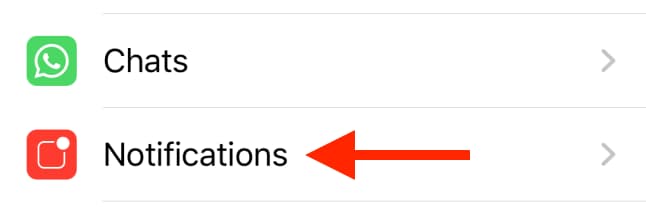
- Désactivez maintenant le "Show Aperçu" .
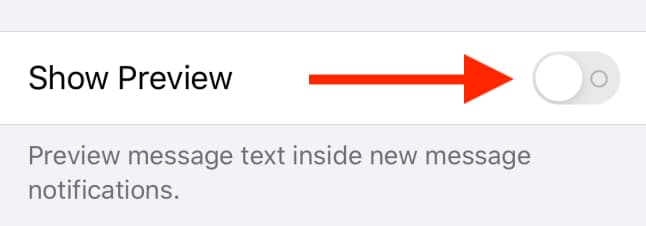
- Désormais, lorsque vous recevez un nouveau message sur Whatsapp, la notification de message apparaîtra uniquement avec le nom de l'expéditeur et le contenu apparaîtra avec le mot "Message" .
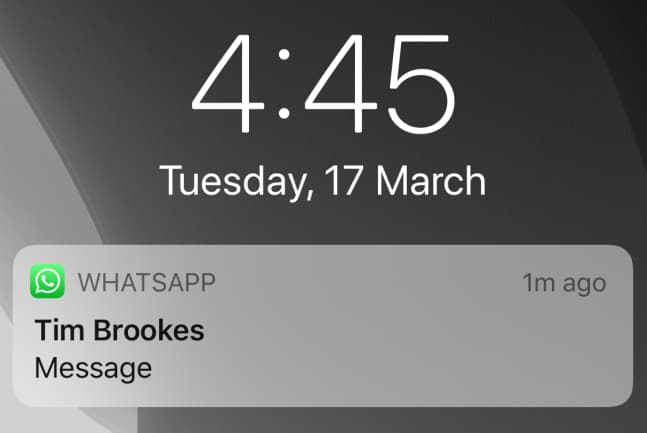
C'était l'une des étapes importantes afin de maintenir la confidentialité de vos messages Whatsapp, de sorte que souvent vous laissez votre téléphone à la maison ou pour une personne spécifique, et il reçoit des messages Whatsapp dont les notifications apparaissent dans l'écran de verrouillage avec le contenu du message. De plus, si vous êtes également disponible sur Android, jetez un œil à notre article sur Comment masquer les notifications de message Whatsapp de l'écran Android.




